윈도우8 저장소 공간 삭제 방법
윈도우8에서 저장소 공간 생성한 뒤
윈도우8 저장소 공간이 필요 없는 상황에서는
저장소 공간을 삭제하면 됩니다.
윈도우8 저장소 공간 삭제 방법은
키보드의 '윈도우키+X키'를 누릅니다
모빌리티 센터가 나타나면
'제어판' 항목을 클릭합니다
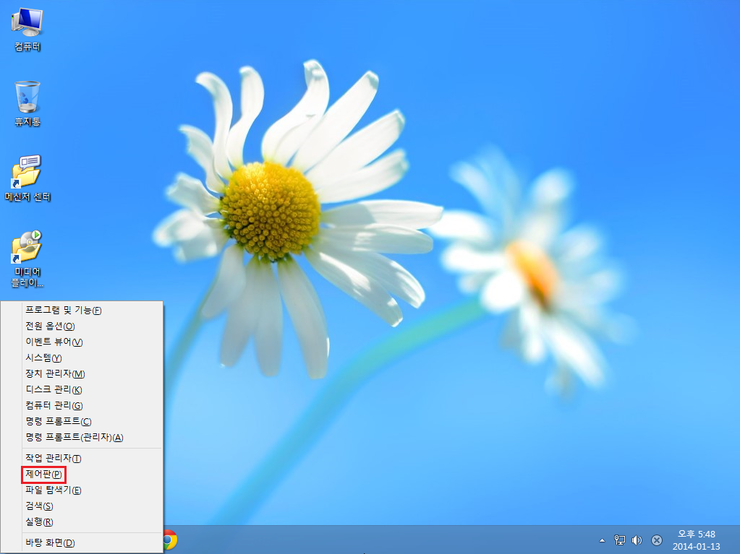
'제어판' 화면이 나타나면
'보기 기준'을 '큰 아이콘'을 변경한 후
'저장소 공간'을 클릭합니다.
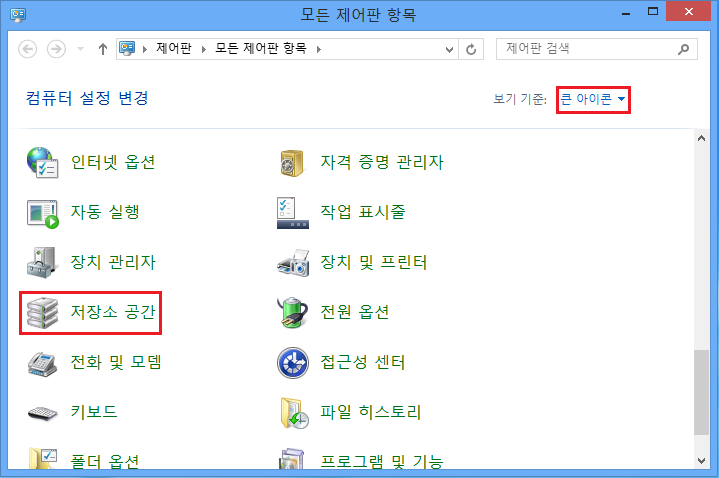
'저장소 공간 관리'에서
'설정 변경'을 클릭합니다.
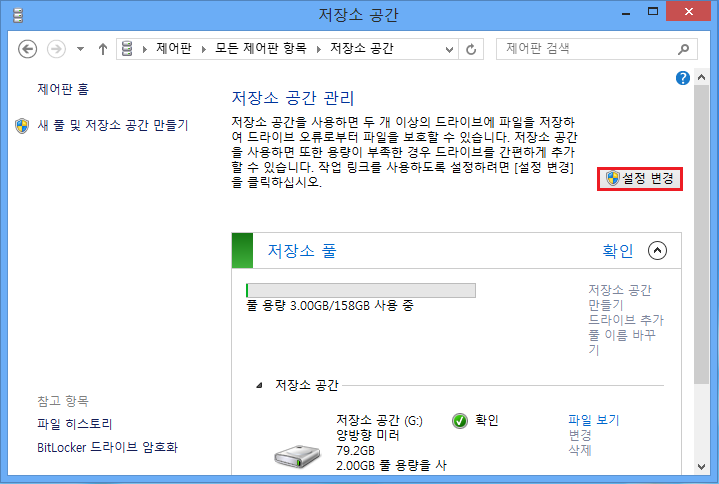
'저장소 공간'에서
'삭제'를 클릭합니다.
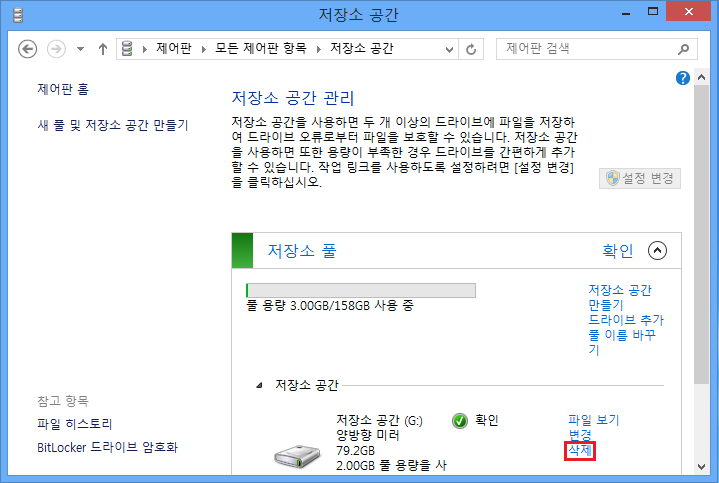
'저장소 공간 삭제 확인'화면이 나타나면
'저장소 공간 삭제'를 클릭합니다
저장소 공간 삭제 시
모든 파일이 삭제되니
저장소 공간을 삭제하기 전에
꼭 백업 작업을 해야 합니다.
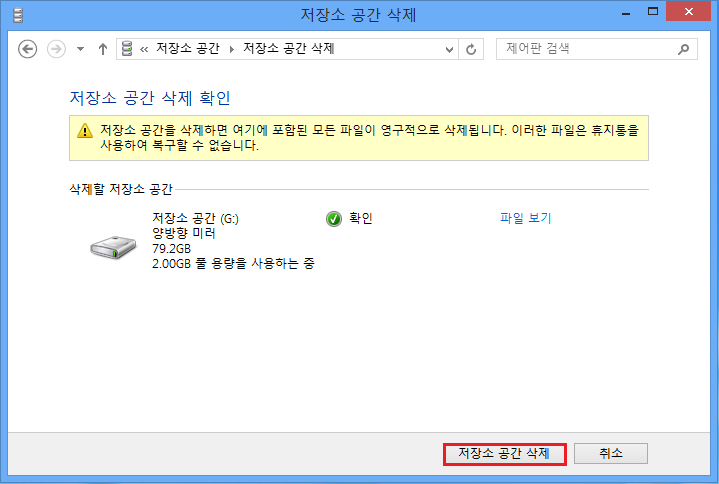
'저장소 공간 삭제' 대화상자에
'저장소 공간을 삭제하는 중'
메시지가 표시가 나타나면
다른 작업 없이 잠시 대기합니다.
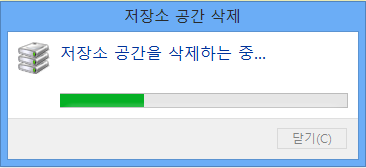
'저장소 공간 관리' 화면에서
'저장소 풀'의 '풀 삭제' 메뉴를 클릭합니다.
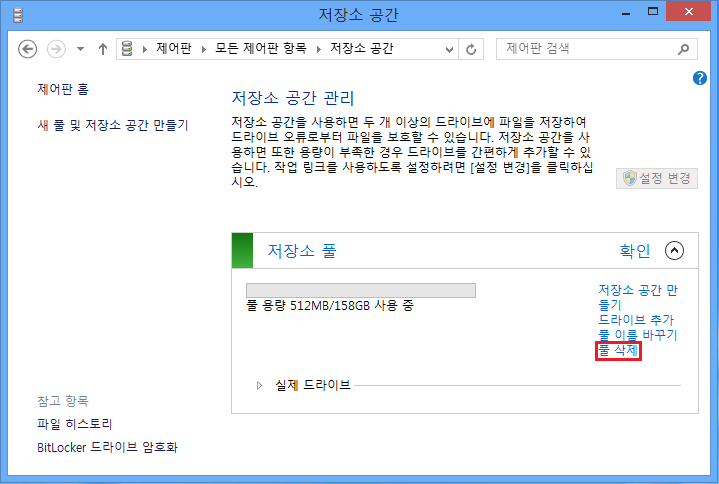
'저장소 풀 삭제 확인' 화면에서
'풀 삭제'를 클릭합니다.
저장소 풀 삭제 시 모든 파일이 삭제되니
저장소 풀 삭제 전에 반드시 백업해야 합니다.
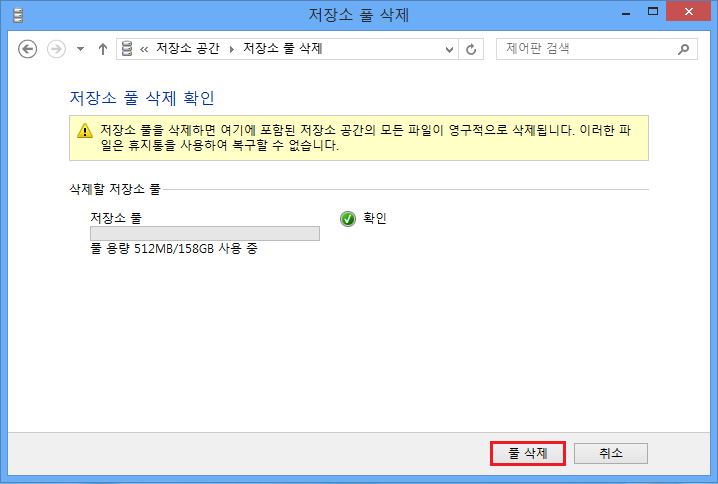
'저장소 풀 삭제' 창에 '풀을 삭제하는 중'
메시지 화면이 나타나면 잠시 대기합니다.
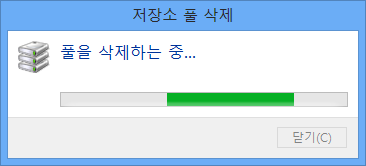
'저장소 공간' 창에서
'저장소 풀'이 삭제된 모습입니다.
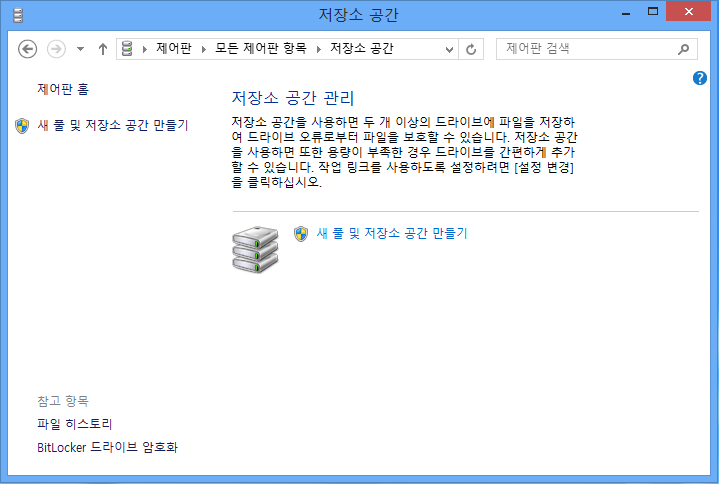
 윈도우8 저장소 공간 생성 방법
윈도우8 저장소 공간 생성 방법
 윈도우8 재설치 방법
윈도우8 재설치 방법
















